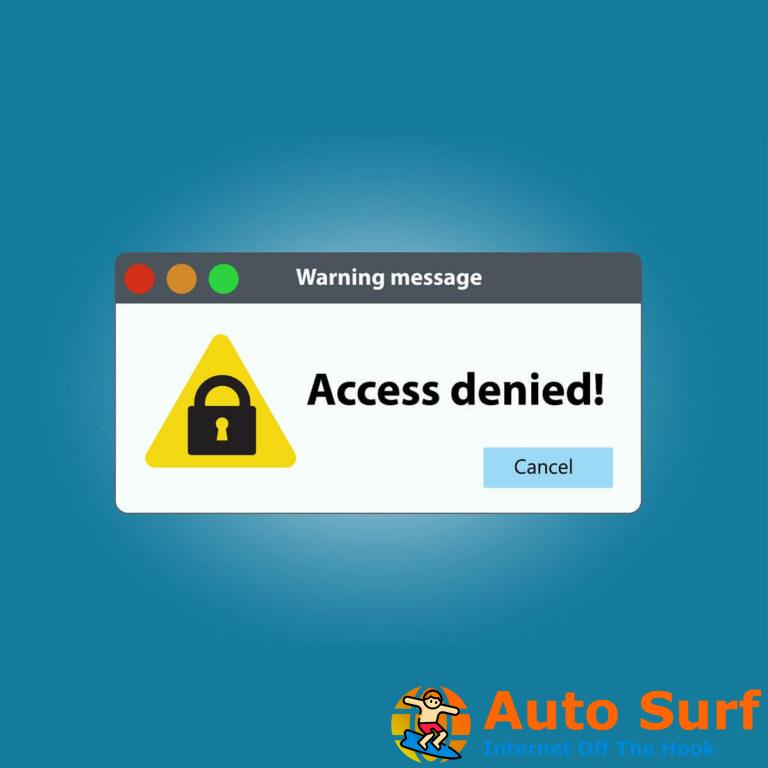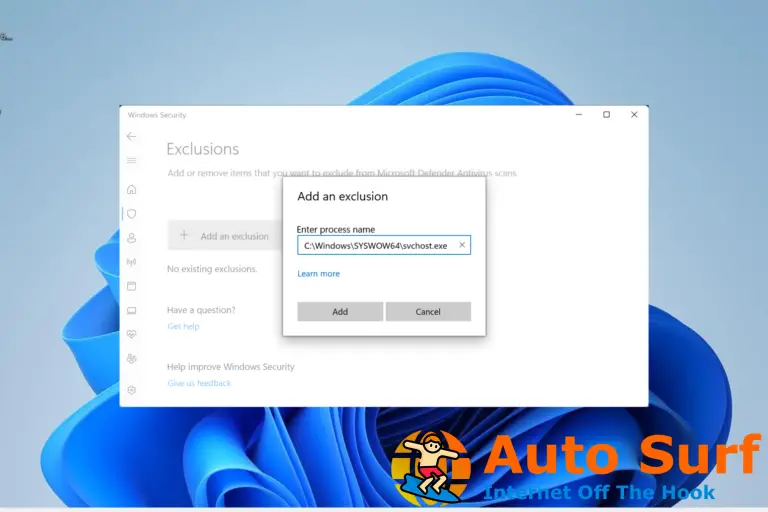- El error “Hay un problema con Adobe Acrobat/Reader” indica un problema con la aplicación de Adobe o con el navegador.
- Algunas configuraciones de Adobe también pueden interferir en el proceso de edición, como se menciona en este artículo.
- Para versiones anteriores de Windows Explorer, hay un complemento de software dedicado.
- Con todo, corregir el error de Adobe Reader no es tan difícil, así que pruebe estas soluciones.
Muchas personas que navegan por Internet informaron haber encontrado varios problemas con Adobe Acrobat Reader al intentar acceder a los archivos PDF a través de sus navegadores.
Al intentar abrir un contenido específico, aparece el siguiente mensaje de error bloqueando el acceso al archivo PDF:
Hay un problema con Adobe Acrobat/Reader. Si se está ejecutando, salga y vuelva a intentarlo. (error 0:104)
Un usuario explica:
Recibo el mismo mensaje de error. Puedo abrir archivos PDF que están guardados en mi disco duro, pero no directamente desde Internet. […]
cuando uso IE y veo el informe (pdf) desde el navegador, muestra un error
“Hay un problema con Adobe Acrobat/Reader. Si se está ejecutando, salga y vuelva a intentarlo. (0:104)”
Un mensaje de error similar dice: Hay un problema con Adobe Acrobat/Reader. Si se está ejecutando, salga y vuelva a intentarlo. (error 0:521)
Solucionar este problema requiere algunos ajustes de Acrobat Reader o del navegador. Se nos ocurrieron una serie de soluciones que deberían ayudarlo a solucionar este problema.
¿Cómo soluciono rápidamente los problemas de Adobe Reader?
1. Vuelva a instalar Adobe Acrobat Reader
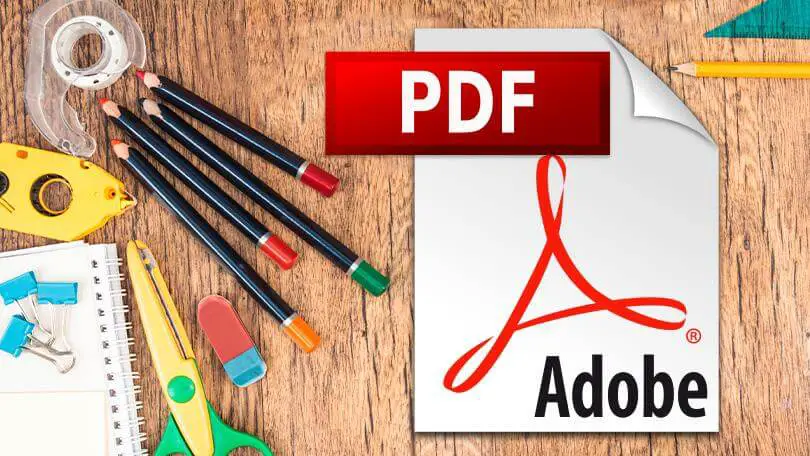
- Completamente desinstalar Lector Adobe Acrobat.
- Descargar la última versión de .
- Correr el instalador
- Agregue Adobe Acrobat a su firewall y protección contra malware lista de excepciones.
Para protegerse contra las vulnerabilidades de seguridad y garantizar que su software esté libre de errores, le recomendamos que mantenga su sistema actualizado en todo momento.
Esto debe convertirse en parte de su régimen de mantenimiento y no debe ignorar las actualizaciones de productos, ya que Adobe siempre proporciona correcciones de errores y aumenta la compatibilidad de los productos.
Dicho esto, siempre debe descargar software de fuentes oficiales o sitios web confiables.
El siguiente enlace lo llevará al sitio web oficial de Adobe donde puede descargar Acrobat Reader.

Adobe Acrobat
La fuente de descarga oficial de Adobe Acrobat para el lector y editor de PDF digital más popular.
2. Considere usar un navegador web diferente

Dado que lo más probable es que el problema se haya producido cuando intentó leer un archivo PDF desde su navegador, también podría optar por un navegador alternativo que no presente tales problemas.
Opera es uno de esos navegadores y está optimizado para una serie de actividades, entre las que también podemos mencionar los archivos PDF.
Más aún, la apariencia general de Opera es extremadamente moderna y liviana, por lo que no importa si además del archivo PDF tiene abiertas 20 pestañas adicionales, no sentirá que la RAM está agotada.
Está basado en Chromium y cuenta con un gran soporte de extensión. Esto lo hace cada vez más personalizable y actualizado con frecuencia, lo que lo convierte en un excelente navegador web en general.
⇒ Obtener ópera
3. Cambiar la configuración de seguridad de Adobe
- Abra Acrobat Reader, vaya a Editar, y seleccione Preferencias…
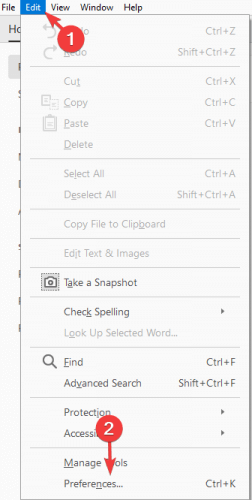
- Vaya a la pestaña Seguridad (mejorada), desmarque la casilla junto a Habilitar el modo protegido al inicio y haga clic en OK.
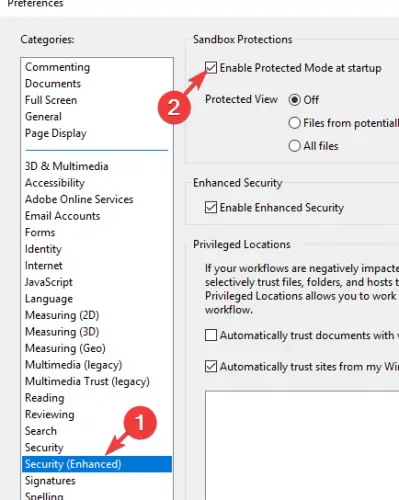
- Cierre Acrobat Reader e intente ver si esto solucionó el problema del navegador.
4. Active el complemento Acrobat Reader
- Abre el Instrumentos menú en IE y seleccione Administrar complementos.
- En la sección Tipo de complementos, elija Barras de herramientas y extensiones.
- en el desplegable Show menú, seleccione Todos los complementos.
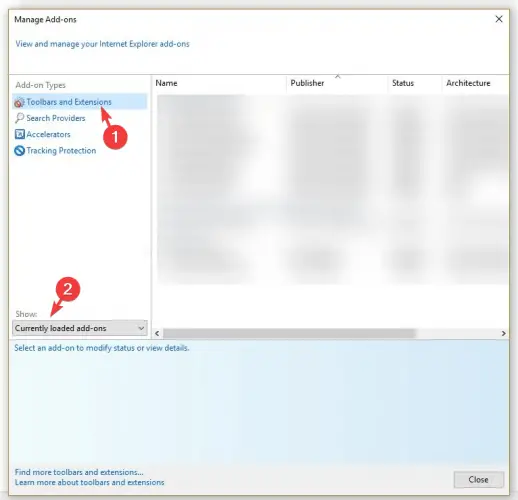
- Seleccione Lector de Adobe PDF de la lista y elige Permitir.
- Hacer clic Cerca y verifique si solucionó el problema.
5. Eliminar todas las versiones anteriores de Acrobat Reader
- Abre el Panel de controlentonces Programas.
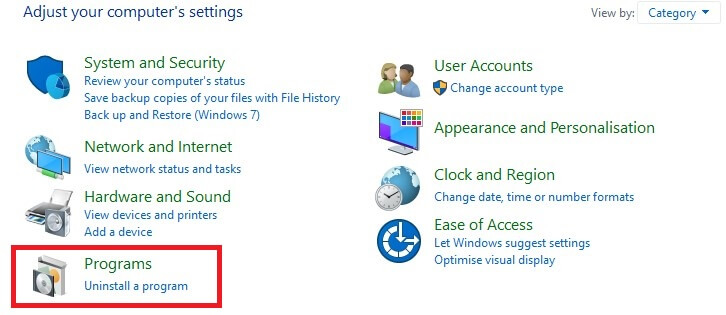
- Bajo Programas y característicasSeleccione Desinstalar un programa.
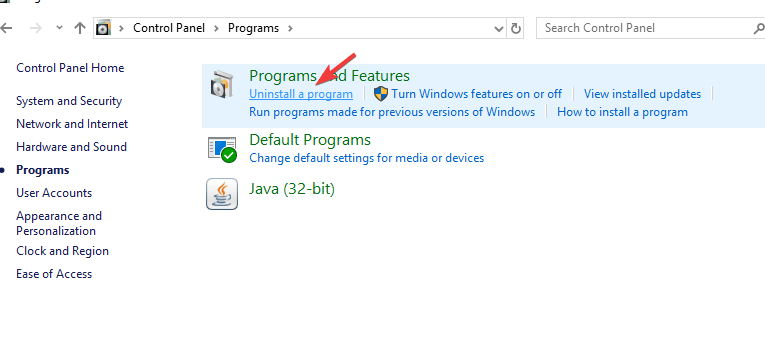
- Seleccione cada versión de Acrobat Reader no utilizada que no utilice y seleccione Desinstalar.
- Asegúrese de dejar solo la opción de Acrobat Reader que está utilizando actualmente.
Ahora, si no desea cambiar su navegador predeterminado, siga los pasos de solución de problemas enumerados anteriormente.
Esperamos que nuestra guía le haya ayudado a solucionar los problemas de PDF de Adobe Acrobat Reader que encontró en su navegador.
Si te gustó este artículo, deja un comentario en la sección de comentarios a continuación.